2段階認証を有効にする
2段階認証を有効にすると、サイボウズドットコム ストアへのログイン時に確認コードの入力が求められます。
注意事項
確認コードを受信するメールアドレスは、サイボウズドットコム ストアのログインに使用するメールアドレスとは別のメールアドレスを用意してください。
2段階認証の設定は、アカウントごとに実施する必要があります。
設定手順
-
サイボウズドットコム ストアへログインします。
サイボウズドットコム ストアへログインする -
ヘッダーに表示されているメールアドレスをクリックします

-
[アカウント設定]をクリックします。
![スクリーンショット:[アカウント設定]が枠線で強調されている](/s/img-ja/common/account_setting.png)
-
[2段階認証]の[設定]をクリックします。
![スクリーンショット:[設定]が枠線で強調されている](/s/img-ja/two_step_auth_enable_img04.png)
-
[Email]に確認コードの送信先メールアドレスを入力します。
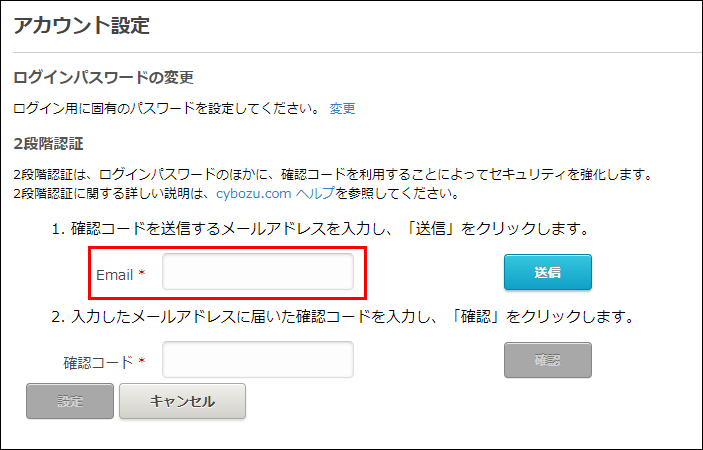
-
[送信]をクリックします。
-
メールを受信し、確認コード(6桁の数字)を確認します。
メールの件名は下記のとおりです。[cybozu.com Store]_セキュリティ確認コード -
確認コードを入力します。
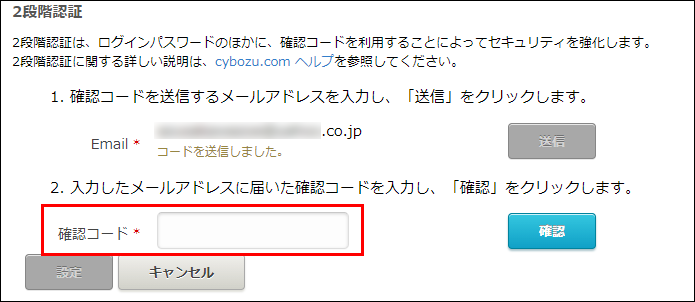
-
[確認]をクリックします。
-
[設定]をクリックします。
![スクリーンショット:[設定]が枠線で強調されている](/s/img-ja/two_step_auth_enable_img07.png)